
La plus grande mise à niveau de l’histoire !
ChatGPT peut désormais se souvenir de toutes vos interactions passées.
Si vous utilisez GPT depuis un certain temps, vous savez déjà à quel point il est puissant.
Mais aujourd'hui, un changement majeur se produit avec GPT avec mémoire, et cela rend l'outil encore plus humain.
Avant, chaque fois que vous démarriez une nouvelle discussion, GPT n'avait aucune idée de ce dont vous aviez discuté auparavant.
Mais avec cette nouvelle mise à niveau de mémoire, il peut désormais se souvenir de votre :
- Interactions passées
- Préférences
- Tonifier
- Des buts égaux.
Cela signifie des réponses plus intelligentes, des suggestions plus pertinentes et une expérience personnalisée.
Dans ce blog, nous vous expliquerons :
- Qu'est-ce que GPT avec mémoire
- Tarifs de ChatGPT
- Comment cela fonctionne et aide dans l'utilisation quotidienne
- apprenez à effacer la mémoire dans ChatGPT
Alors, que vous travailliez sur un projet, que vous appreniez quelque chose de nouveau ou que vous discutiez simplement de manière informelle, GPT s'améliore désormais au fur et à mesure que vous l'utilisez, essayez ChatGPT et vous le direz vous-même.
Prêt à voir comment tout cela fonctionne ?
Plongeons-nous dedans.
Que signifie réellement « Mise à jour de la mémoire » dans GPT ?
Avant la mise à jour de la mémoire, chaque fois que vous discutiez avec GPT, c'était comme repartir de zéro.
GPT ne se souviendrait de rien de votre dernière conversation, donc si vous lui disiez quelque chose d'important, vous devriez le répéter à chaque fois.
Désormais, grâce à la mise à jour de la mémoire, GPT peut mémoriser les détails de vos conversations passées.
Cela signifie qu'il n'oublie pas votre nom, vos préférences ou les tâches en cours pour lesquelles vous lui avez demandé de vous aider.
Source: Câblé
Il peut suivre des choses comme :
- Votre nom : « Hé, je suis Sarah.
- Vos préférences : « Je préfère les réponses courtes et précises. »
- Tâches en cours : « Nous travaillions sur ce blog pour la semaine prochaine. »
Cela rend GPT beaucoup plus personnel et utile, car il ne se contente pas de donner des réponses, il s'appuie sur ce qu'il sait déjà de vous !
Ainsi, GPT saura exactement où vous vous êtes arrêté la prochaine fois que vous discuterez, vous faisant gagner du temps et rendant l'expérience plus fluide.
Vous pouvez désormais parler avec quelqu'un qui se souvient de tout de vous depuis votre dernière conversation !
Différence entre les conversations classiques (sans mémoire) et les conversations avec mémoire
Dans une conversation normale (sans mémoire), chaque fois que vous parlez à GPT, c'est comme une table rase.
Il n'a aucune idée de ce dont vous avez parlé auparavant.
Donc, si vous lui dites quelque chose dans une conversation, il ne s'en souviendra pas dans la suivante.
Chaque fois que vous démarrez une conversation, vous partez en fait de zéro.
En revanche, avec les conversations mémorisées, GPT mémorise vos conversations précédentes. Il peut rappeler des informations telles que votre nom, vos préférences et vos tâches passées.
Cela signifie que vous n’avez pas besoin de vous répéter à chaque fois que vous lui parlez.
C'est plus comme discuter avec quelqu'un qui se souvient de vos conversations passées, ce qui rend l'expérience plus fluide et plus personnelle.
Alors, la grande différence ?
- Pas de mémoire : chaque conversation est un nouveau départ.
- Avec mémoire : GPT se souvient de ce que vous avez dit dans les conversations précédentes, ce qui le rend plus intelligent et plus utile !
Comment accéder à la fonction mémoire de ChatGPT
Voici comment vous pouvez y accéder :
- Ouvrez ChatGPT et connectez-vous à votre compte.
- Cliquez sur votre profil ou votre nom (coin inférieur gauche sur le bureau).
- Accédez à Paramètres > Personnalisation.
- Recherchez l’option Mémoire et activez-la.
Source: Câblé
C'est ça!
Une fois la mémoire activée, GPT commencera à mémoriser les détails utiles de vos discussions pour personnaliser votre expérience au fil du temps.
Vous pourriez même recevoir une petite note au cours de votre conversation disant : « J'ai enregistré cela en mémoire. »
Vous ne voulez pas que GPT mémorise vos informations ?
Vous avez des options :
Si vous préférez la confidentialité ou si vous souhaitez simplement que GPT oublie certaines choses, voici ce que vous pouvez faire :
- Désactiver complètement la mémoire :
- Accédez à Paramètres > Personnalisation
- Désactiver le paramètre Mémoire
Cela empêche GPT de se souvenir de quoi que ce soit entre les discussions.
- Supprimer des souvenirs spécifiques :
Si vous souhaitez que GPT oublie quelque chose de spécifique, accédez à Paramètres > Personnalisation > Gérer la mémoire et supprimez les mémoires individuelles.
- Contrôler le partage des données pour la formation :
OpenAI a clarifié que les souvenirs peuvent être utilisés pour aider à améliorer les futurs modèles, en fonction de vos paramètres et de votre plan.
Si vous souhaitez que GPT mémorise des éléments pour votre usage, mais qu'il ne soit pas inclus dans la formation, vous pouvez :
- Accédez aux paramètres
- Cliquez sur Contrôles de données
- Désactivez l'option qui permet à vos données d'être utilisées pour la formation
Il est rassurant qu'OpenAI offre aux utilisateurs ce niveau de contrôle, mais si vous êtes toujours prudent en matière de confidentialité, il est tout à fait normal de garder la mémoire désactivée jusqu'à ce que vous soyez à l'aise.
Avantages de la fonction mémoire de ChatGPT
La mise à jour de la mémoire rend en réalité votre expérience quotidienne plus fluide, plus intelligente et plus personnelle.
Voici comment :
- Ne vous répétez plus :
GPT mémorise votre nom, votre ton, vos préférences et même vos projets. Vous n'avez pas besoin de vous expliquer à chaque fois.
- Se sent plus humain :
C'est comme parler à quelqu'un qui vous connaît vraiment. Fini le « Bonjour, je m'appelle XYZ et j'ai besoin d'aide pour ABC » à chaque fois.
- Gain de temps considérable :
La continuité est fluide. Que vous écriviez des articles de blog, planifiiez du contenu ou appreniez quelque chose de nouveau, GPT reprend là où vous vous êtes arrêté.
- Expérience ultra-personnalisée :
Plus vous l'utilisez, plus il s'améliore. C'est comme avoir votre propre assistant ou guide IA toujours à vos côtés, et oui, totalement gratuit.
- Un deuxième cerveau (qui n'oublie pas) :
Avec la mémoire de ChatGPT, il devient plus qu'un outil : il devient votre cerveau de secours pour les idées, les rappels et les informations personnelles.
Mon expérience avec la mémoire de GPT
J'utilise ChatGPT depuis plus d'un an maintenant et j'ai récemment décidé de tester sa fonction mémoire.
J'ai demandé : « Donnez-moi une évaluation honnête de moi-même d'un point de vue psychologique, basée sur tout notre historique de conversation. »
Et devinez quoi ? La réponse a été extrêmement précise et réfléchie.
Je dirais que c'était autour de 89%, ce qui était honnêtement impressionnant (et un peu effrayant).
Il a même mis en évidence les domaines sur lesquels je devais travailler, auxquels je n'avais pas vraiment pensé auparavant.
C’était l’un de ces moments « wow » qui m’ont fait réaliser à quel point cet outil est puissant lorsqu’il se souvient de vous, non seulement de ce que vous dites, mais aussi de la façon dont vous le dites.
Un véritable changement de jeu.
Essayez au moins une fois la fonction mémoire de ChatGPT. Je la recommande vivement.
Tarification de ChatGPT (pour la fonction mémoire)
La fonction mémoire est disponible uniquement pour les utilisateurs de ChatGPT Plus et supérieurs.
Voici à quoi cela ressemble :
| Plan | Prix | Fonction mémoire |
| Gratuit (GPT-3.5) | $0/mois | Pas disponible |
| ChatGPT Plus (GPT-4) | $20/mois | Disponible |
| Équipe / Entreprise | Tarification personnalisée | Disponible avec plus de commandes |
Donc, si vous souhaitez utiliser GPT avec Memory, vous devrez passer à ChatGPT Plus ou à un plan de niveau supérieur.
Il débloque non seulement la mémoire, mais également l'accès à GPT-4, des réponses plus rapides, un meilleur raisonnement et un accès prioritaire aux nouvelles fonctionnalités.
Vous vous inquiétez pour votre vie privée ?
Ne le soyez pas : vous pouvez toujours effacer la mémoire dans ChatGPT ou la désactiver complètement à partir des paramètres.
Envie de l'essayer ? Vous pouvez tester ChatGPT gratuitement avant de passer à la version supérieure.
Faites-moi savoir si vous souhaitez de l’aide pour comparer les plans ou gérer les paramètres de mémoire !
Cas d'utilisation réels de ChatGPT avec mémoire
Maintenant que GPT peut se souvenir de choses entre les conversations, ce n'est plus seulement un chatbot : c'est comme avoir un assistant personnel qui vous connaît réellement.
Voyons comment les gens l’utilisent dans la vie réelle :
- Raccourci mémoire :
L’une des choses les plus époustouflantes à propos de la fonction de mémoire de GPT est la façon dont elle peut mémoriser et suivre des instructions dans différentes discussions, sans que vous ayez à les répéter à chaque fois.
Jetez un oeil à cet exemple
Dans l'image ci-dessus, Saut de compétence IA types:
« Tout ce que je tape, c'est :blog:. Je veux que vous preniez le texte que je colle et que vous le transformiez en article de blog. Il doit être écrit à un niveau de lecture de CM2, avec un ton pédagogique mais convivial, comporter des balises H1 et H2 et être optimisé pour le référencement. »
Et voici maintenant le résultat :
Il livre un article de blog, juste après cela, et après cela, même s'il ouvre une nouvelle discussion plus tard et tape :blog: suivis de leur contenu, GPT sait déjà exactement quoi faire.
Il se souvient que :blog: signifie « transformer ceci en un article de blog » en fonction de vos instructions précédentes.
Et la meilleure partie ?
Vous pouvez créer vos propres codes comme celui-ci pour n'importe quoi.
- Voulez-vous que :email: signifie « écrire ceci comme un e-mail professionnel » ? Vous avez compris.
- 💡 pour dire « donne-moi 5 légendes pour les réseaux sociaux » ? Terminé.
Ces codes courts (comme :blog:) agissent comme vos raccourcis personnels.
Et GPT s'en souviendra.
- Donnez-lui des instructions :
Si vous souhaitez que ChatGPT se souvienne de quelque chose de spécifique, dites-le-lui directement.
Il stockera ces informations et les utilisera dans les discussions futures : pas besoin de vous répéter.
J'utilise personnellement la fonction mémoire pour guider la manière dont je souhaite que ChatGPT écrive pour moi.
Par exemple:
- Je lui ai dit que je préférais un ton simple et conversationnel, un peu comme si je parlais à un ami. Maintenant, il adopte automatiquement ce style chaque fois que je lui demande d'écrire quelque chose.
- J'ai également expliqué comment j'aime structurer mes e-mails. Ainsi, les e-mails rédigés me ressemblent et je n'ai plus besoin de les éditer.
C'est comme si vous définissiez votre style une fois, et ChatGPT s'en souvient pour chaque conversation future.
Super pratique !
→ Plus de répétition. Juste de l'écriture.
- Un fondateur utilisant GPT pour des tâches commerciales récurrentes :
Disons que vous êtes un fondateur de startup jonglant avec un million de choses.
Vous demandez souvent à GPT de :
- Rédiger des résumés de notes de réunion
- Créer des publications LinkedIn dans un format spécifique
- Rédigez des e-mails froids avec la voix de votre marque
Au lieu d’expliquer à chaque fois, vous enseignez le GPT une fois.
Maintenant, chaque fois que vous dites :
- « Résumez cette note de réunion »
- « Rédigez un article LinkedIn pour le lancement de ce produit. »
Il se souvient de votre ton, de votre format et même de votre public cible.
Boom, votre productivité vient d’être boostée.
Choses à garder à l'esprit
Bien que la fonction mémoire soit très utile, elle est également conçue pour vous donner un contrôle total.
Voici quelques points à retenir :
- Vous êtes responsable :
Vous pouvez décider de ce dont GPT se souvient.
Vous pouvez ajouter, modifier ou supprimer n'importe quelle mémoire à tout moment à partir des paramètres.
- Il ne se souvient que si vous le laissez faire :
GPT ne stocke rien à moins que vous ne l'autorisiez.
Vous recevrez toujours une notification lorsqu'une mémoire est créée ou mise à jour.
- Vous ne voulez pas activer la mémoire ? Pas de problème.
Vous pouvez désactiver complètement la mémoire en allant dans :
Paramètres → Personnalisation → Mémoire → Désactiver
- Envie d'un nouveau départ ?
Vous pouvez également effacer tous les souvenirs en un clic depuis la même section.
Ainsi, même si GPT peut devenir plus intelligent au fil du temps, vous gardez toujours le contrôle de ce qu'il sait et conserve.
Que disent les utilisateurs à propos de la fonction mémoire de ChatGPT ?
La fonction mémoire de ChatGPT a suscité un mélange d’émotions, allant de l’étonnement pur à une légère inquiétude.
Certains utilisateurs adorent la façon dont l’outil est devenu personnalisé et sensible au contexte.
D’autres soulèvent des préoccupations réfléchies concernant le contrôle des données et la manière dont la mémoire est gérée.
Décomposons ce que disent les utilisateurs et ce que cela signifie pour vous en tant que personne explorant ou utilisant déjà cette fonctionnalité.
Ce que les utilisateurs aiment :
- Cela semble personnel :
« Je n’ai plus besoin de me réexpliquer, c’est juste qu’il me connaît maintenant. »
« On dirait une vraie relation. Un assistant personnel qui se souvient de tout. »
Les utilisateurs sont ravis de pouvoir désormais reprendre là où ils s’étaient arrêtés.
Les conversations se déroulent naturellement et ChatGPT se souvient réellement de leurs préférences, de leurs conversations passées et de leurs particularités de personnalité.
- Meilleure continuité entre les chats :
« Il s'est souvenu du code que j'avais expliqué il y a 12 semaines. »
« J'ai démonté tout mon dépôt en morceaux au fil des semaines, et il a compris la situation dans son ensemble ! »
Pour les développeurs et les chercheurs, cela change la donne.
Vous n’avez plus besoin de tout télécharger à nouveau ou de tout recontextualiser dans une nouvelle discussion.
La continuité donne presque l’impression d’avoir un assistant doté d’une mémoire photographique.
- Très utile pour les flux de travail créatifs et de planification :
« Cela m’a aidé à concevoir des systèmes personnalisés en fonction de mes propres habitudes et objectifs. »
« J'ai utilisé une invite pour demander ce que je sous-utilise — et j'ai réussi. »
Grâce à la mémoire, les utilisateurs ont l’impression que ChatGPT n’est pas seulement un outil : il devient un partenaire de réflexion qui évolue avec vous.
Ce qui préoccupe les utilisateurs
« C'est comme si votre patron, votre petit ami et votre thérapeute parlaient tous ensemble… »
« J'aimerais que nous ayons des modes de mémoire « travail » et « personnel ». »
- Frontières floues :
Bien que l’intégration soit utile, les utilisateurs ressentent le besoin de davantage de contrôle sur ce qui est mémorisé et dans quel contexte.
Mélanger les fils émotionnels et professionnels peut sembler un peu trop intime.
- Manque de contrôle granulaire :
« Je veux choisir ce dont on se souvient, sans avoir à deviner. »
« L'utilisation de balises ou d'index semble utile, mais ce n'est pas intégré. »
Certains font preuve de créativité en ajoutant leurs propres méthodes d'indexation, mais beaucoup souhaiteraient que ChatGPT offre un meilleur filtrage, une mémoire structurée ou un rappel basé sur des catégories de manière native.
- Pas toujours fiable :
« Il ne se souvenait pas des chiffres budgétaires que je lui avais donnés hier. »
« Seuls les souvenirs conservés semblent perdurer. Tout le reste devient flou. »
La mémoire de ChatGPT n'est pas une transcription complète des discussions passées.
Il stocke des instantanés résumés, donc même s'il peut se souvenir du sujet, il oublie souvent des détails, comme des noms, des dates ou des chiffres exacts, à moins qu'ils n'aient été enregistrés explicitement.
Ce que cela signifie pour vous
Si vous utilisez fréquemment ChatGPT, que ce soit pour le travail, les études, la journalisation ou la résolution de problèmes, la fonction de mémoire peut être un outil puissant pour rationaliser votre flux de travail et approfondir la collaboration.
Mais comme tout système de mémoire, ce n’est pas parfait.
Voici ce que vous pouvez faire pour en tirer le meilleur parti :
- Utilisez la mémoire enregistrée pour les détails que vous ne souhaitez pas perdre.
- Soyez précis lorsque vous demandez à ChatGPT de se souvenir ou d’oublier quelque chose.
- Expérimentez avec des invites qui lui demandent d'utiliser votre histoire de manière créative.
- Soyez attentif aux endroits où le contexte peut devenir trop confus, en particulier entre les discussions émotionnelles et professionnelles.
- Apprendre Astuces ChatGPT
Morale de l'histoire ?
La mémoire rend ChatGPT plus intelligent, plus fluide et plus humain — mais tout comme dans les relations réelles, la communication et les limites sont essentielles.
Utilisez-le avec intention, guidez-le avec clarté et vous obtiendrez un assistant qui évolue vraiment avec vous.
Conclusion
GPT avec mémoire change la donne.
C'est comme avoir un assistant qui non seulement vous assiste, mais qui se souvient aussi de votre style, de vos objectifs et de votre façon de travailler. Ce n'est pas seulement une IA intelligente, c'est une IA personnalisée.
Si vous envisagez d'essayer ChatGPT, c'est le moment idéal.
Selon vos besoins, vous pouvez explorer différents plans.
La tarification de ChatGPT comprend un niveau gratuit et des options payantes qui débloquent des outils avancés comme la mémoire et l'accès aux derniers modèles.
Et si jamais vous avez envie de repartir à zéro, ChatGPT vous permet de gérer et même d'effacer facilement votre mémoire à tout moment. Vous avez le contrôle total.
OpenAI ne ralentit clairement pas.
Tout d'abord, ils nous ont surpris avec la fonction mémoire de ChatGPT, et maintenant ils ont déployé leurs modèles les plus puissants à ce jour—O3 et o4-mini d'OpenAI.
C'est passionnant de voir jusqu'où l'IA est allée... cela nous fait nous demander ce qui pourrait arriver ensuite.
Abonnez-vous pour recevoir les dernières mises à jour du blog

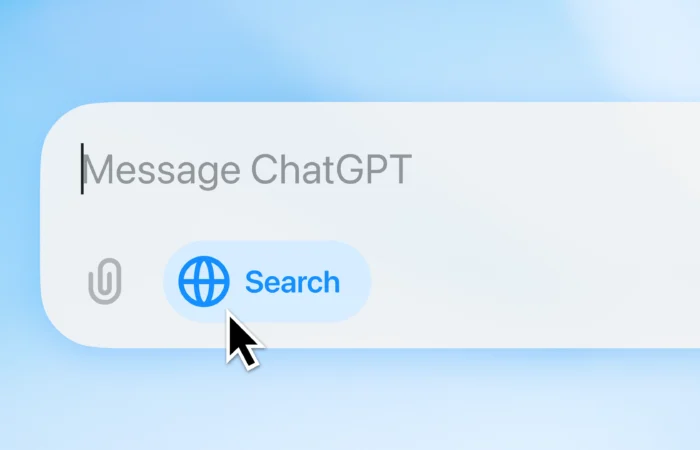
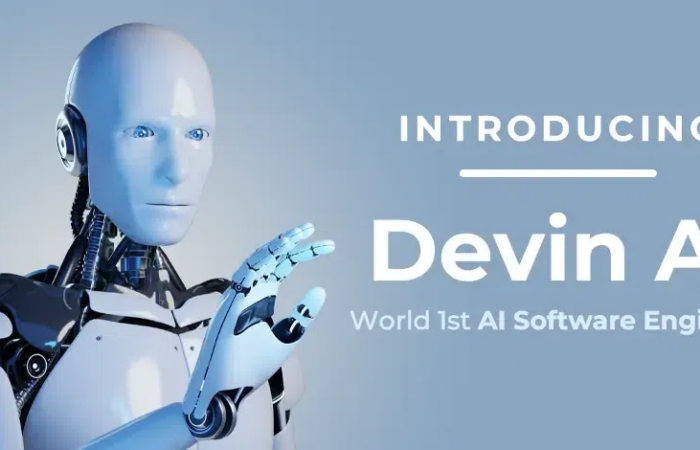

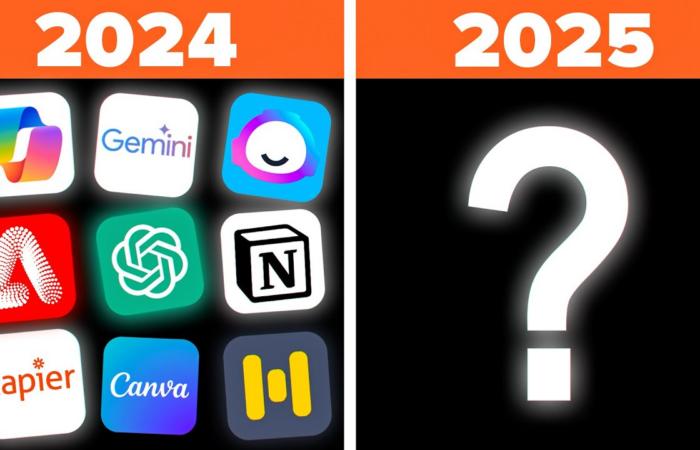


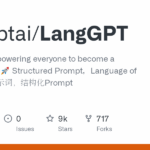

Laissez votre commentaire: